Rokid 手势识别技术深度解析:解锁 AR 无接触交互的核心秘密

引言
在聊手势识别前,咱们先搞清楚:Rokid 是谁?它为啥能把 AR 手势做得这么自然?
Rokid 是国内 AR(增强现实)领域的“老兵”了,从 2014 年成立就盯着一个目标——让 AR 走进日常。你可能见过它的产品:能戴在脸上的“AR 眼镜”Max Pro、能揣在兜里的“AR 主机”Station 2、适合专业场景的“Station Pro”,这些设备不是用来“炫技”的,而是想让咱们摆脱手机、手柄的束缚,直接用手“摸”虚拟东西。

而手势识别,就是 Rokid 给 AR 设备装的“最自然的遥控器”——比如调大虚拟屏幕像捏橡皮一样捏合手指,翻页像翻书一样挥手。但不同设备、不同开发需求,需要搭配不同版本的 SDK(软件开发工具包),这就像“不同型号的手机要装对应版本的 APP”。

一、基础认知:先选对版本,避免开发走弯路
Rokid 手势识别技术随 SDK 版本迭代持续优化,不同版本适配的 Unity(开发工具)、设备、功能都不一样。咱们先看一张“版本适配表”,选对版本再动手:
举个例子:如果你的电脑装的是 Unity 2023,就选 UXR 3.0;如果用的是 2021 且只需要简单手势,UXR 2.0 更稳定(参考Rokid版本文档)。
二、技术拆解:Rokid 手势识别的“三阶段秘密”
不管是 UXR 2.0 还是 3.0,手势识别的核心逻辑都是“看得到手→认得出手势→跟得上手”,但 3.0 在每个阶段都做了优化。咱们一步步拆,全程不用复杂术语。
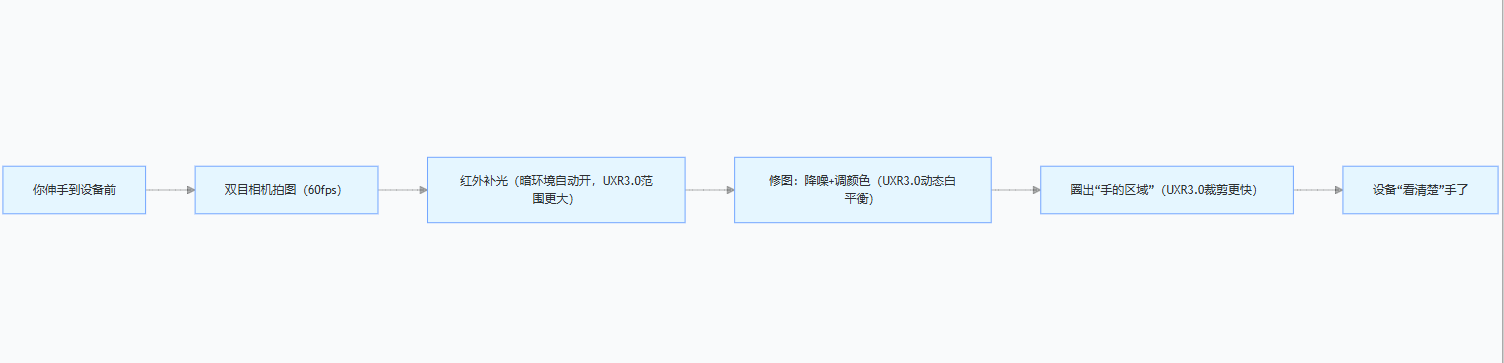
2.1 看得到手——Rokid 的“AR 专属眼睛”
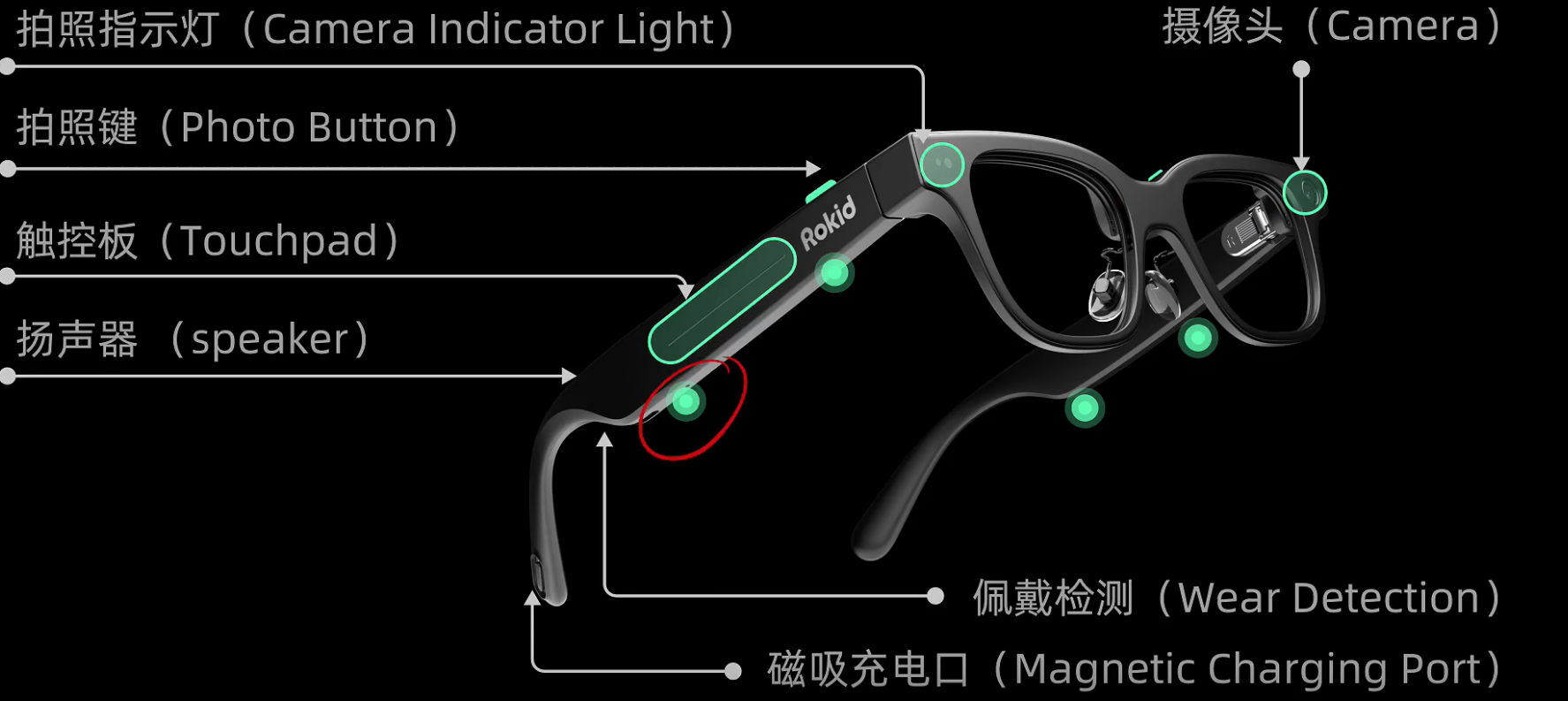
要让设备“看见”手,那肯定要在算法和摄像头这方面下足功夫。Rokid 的 3D 手势算法在这个领域取得了关键性突破。在手势识别方面,只依赖一颗普通的 RGB 摄像头,无需复杂的多摄像头或 ToF(飞行时间)传感器。大大降低了硬件成本,同时保持了高精度和稳定性。
利用 AI 算法和深度学习模型,Rokid 的“AR 专属眼睛” 能实时捕捉手部的 3D 姿态信息,包括手部的 6DoF(六自由度)位置、26 个关节点的自由度(26DoF)以及 Hand Mesh(手部网格)信息。
在响应速度上,该算法在移动端实现了毫秒级的响应速度,单帧检测耗时低于 10 毫秒,识别准确率达到 99%,且深度估计误差小于 5 厘米。
并且该算法可以运行在多种硬件架构上,包括 CPU、GPU 和 NPU,适配高通、海思等主流平台

2.2 认得出手势——给手“画骨架”再判断
设备看清楚手后,下一步是“认出你在做什么手势”,核心是“标骨骼点→看姿势”,UXR 3.0 在分类精度上做了优化。
26 个骨骼点:给手“标关键位置”
你把手张开,Rokid 会在手上“标 26 个点点”,像医生画关节标记,每个点都有用:
腕部(WRIST):确定手的“根在哪”,避免手移动判错位置;
掌心(PALM):判断手“面朝设备还是背对设备”——掌心朝设备就是想“直接摸”;
指尖(食指尖、拇指尖):判断“捏合”“点击”的关键,UXR 3.0 的骨骼点定位精度提升了 10%,指尖位置更准。
设备怎么找这些点?用“热力图回归”——给手画“热力图”,哪个位置亮,哪个就是骨骼点,比如食指尖是“亮斑”,直接找亮斑就行。
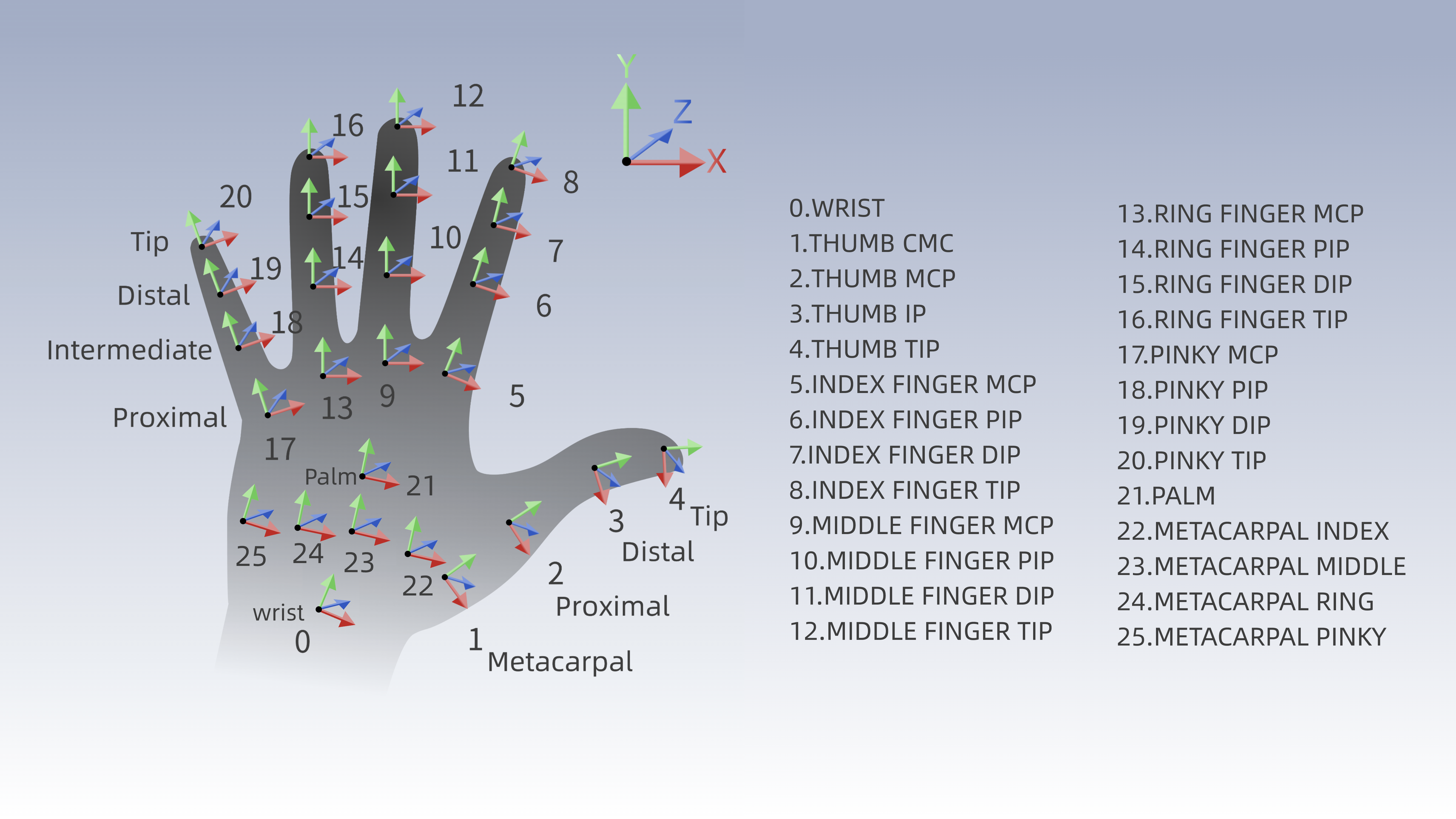
26 个节点,分别是手腕 WRIST,掌心 PALM,4 个掌骨(METACARPAL)节点,和 5 根手指关节节点,拇指从 CMC 指骨末节依次 MCP、IP、TIP 指尖,其他从 MCP 指骨末节依次 PIP、DIP、TIP 指尖。
手势分类:看“骨架姿势”下判断

有了骨骼点,设备就像“看姿势猜动作”,通过“点和点的关系”判断手势。咱们用表格总结常见手势,还标了版本优化:
比如你戴戒指捏合,UXR 3.0 能忽略戒指干扰,只要指尖距离够近就认“捏合”,不用“为了凑手势摘戒指”。
2.3 近/远场手势:实现 “距离一变,模式就换”
Rokid 将手势分为近场手势和远场手势:直接进行触碰互动的,称为近场手势;通过射线和锚点远距离操控的,是远场手势。近场手势和远场手势的切换,是通过手与互动物体的距离判定,这个值可以根据具体使用场景调节。默认设置是,手在距离互动物体 -0.02m ~ 0.04 m 范围内,是近场手势;超出则为远场。
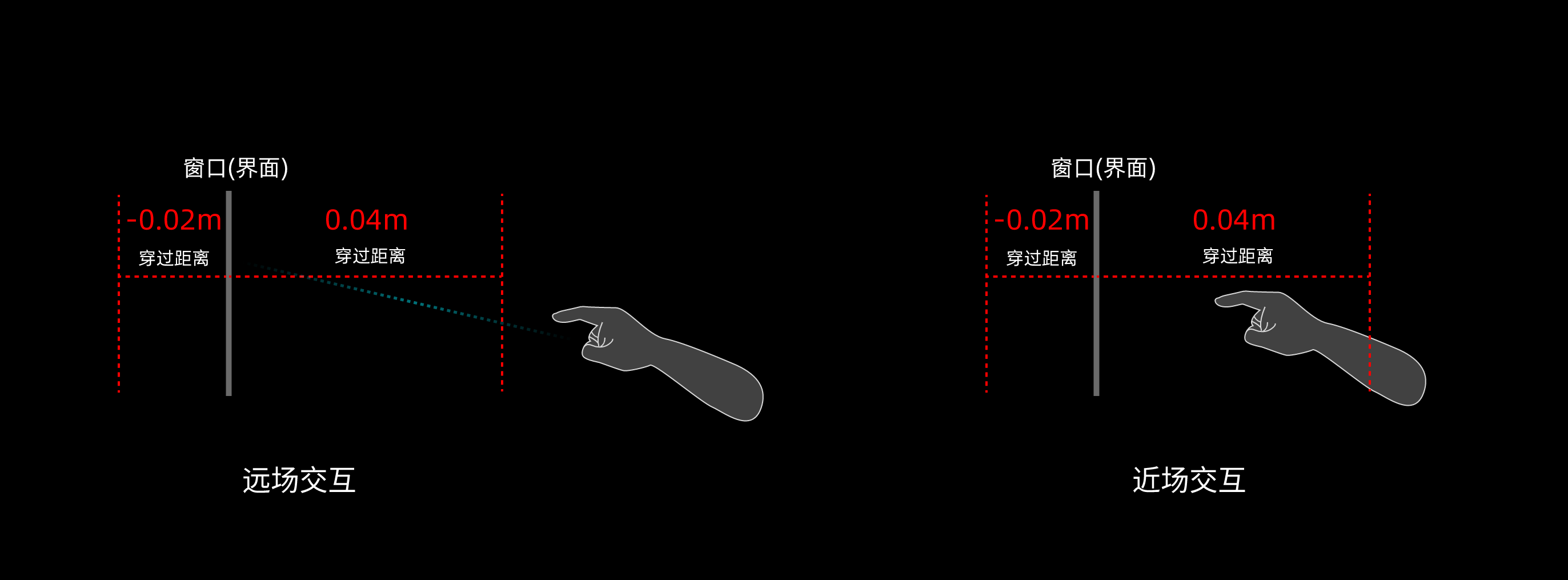
在 UI 操作上 Rokid 通过 “近→触→压→抬” 四阶段交互反馈实现:默认时 UI 保持静止;手靠近进入 hover 状态,按钮向上抬动 “预告交互”;手指触摸时,按钮微变色、微缩放;按压到底,按钮高亮放大且触发 “Down” 音效;手抬起,按钮复原,“Up” 音效响起,完成点击。
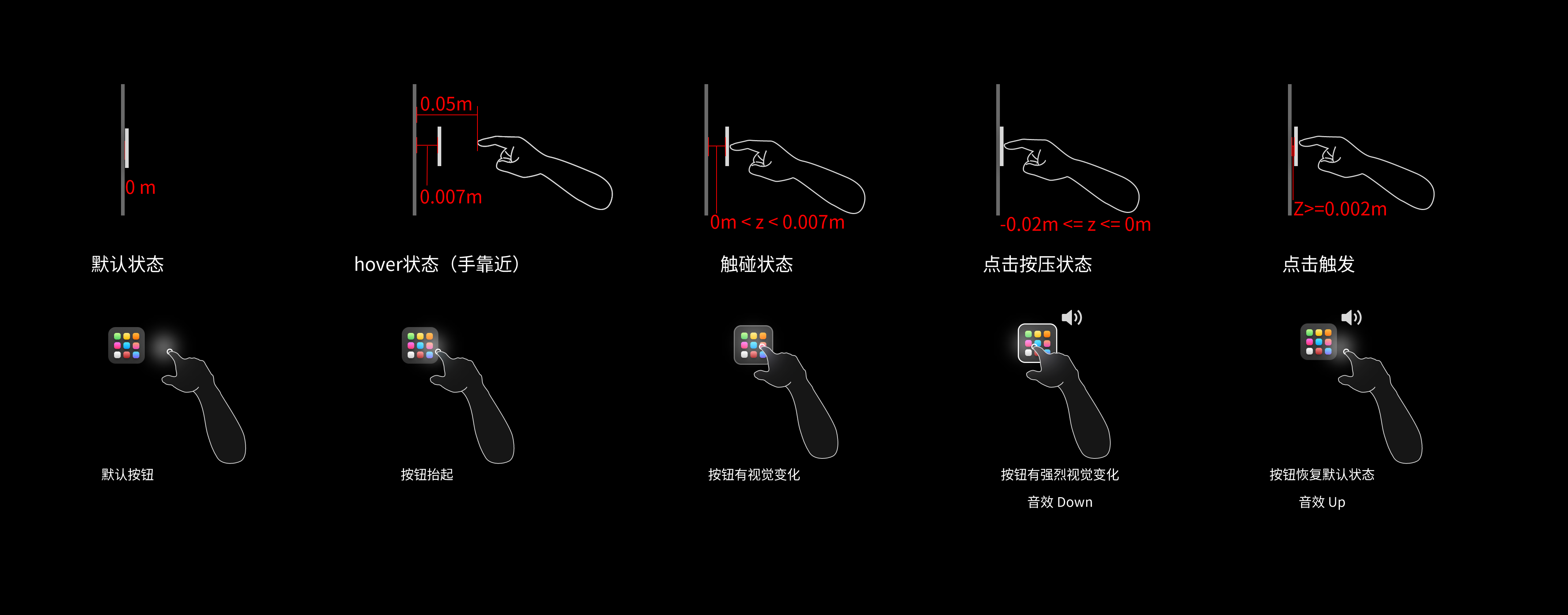
2.4 跟得上手——快反应+低门槛
技术再厉害,手一动、虚拟东西半天才动就很糟;开发者要写几百行代码也没人用。Rokid 在“跟手”和“开发门槛”上做了很多优化,3.0 更突出。
快反应:手势和虚拟动作“同步”
你手一动,虚拟东西马上动,背后是两个关键优化:
轻量化模型:把识别算法“压缩”——UXR 3.0 的模型比 2.0 小 30%,像大文件压成小文件,不占内存还跑得快,识别延迟从 120ms 降到 100ms(人眼几乎感觉不到);
动态帧率调节:设备“看情况干活”——手不动时识别频率降为 20fps(省电量),手快速动时升为 30fps(不延迟),UXR 3.0 的帧率切换更平滑,不会卡顿。
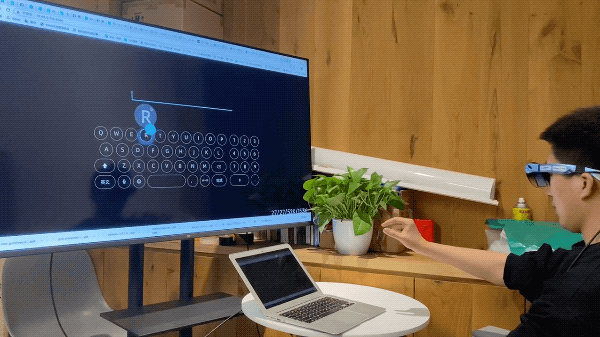
低门槛:开发者不用“从零造轮子”
Rokid 把复杂技术封装成“现成工具”,不同版本的 SDK 导入和使用略有差异,咱们分版本说:
举个最简单的例子:开发者要实现“手势点击按钮变色”,不管 2.0 还是 3.0,都只要 3 步,3.0 还更简单:
拖“PointableUI”预制体到场景(2.0/3.0 都有);
在预制体里加个按钮;
写几行代码(如下),3.0 还能加“置信度判断”:
三、实战:UXR 3.0 做“手势抓立方体”
3.1 全流程架构图(理解数据流向)
手势抓立方体的核心是「硬件采集→算法处理→SDK 分发→应用响应」,分版本数据流向差异如下(基于 Rokid AR Platform 架构简化):

3.2 前置准备:UXR 3.0 环境确认
硬件环境
为了顺利接入 UXR3.0 SDK,硬件环境要求如下:
可进行 Unity 开发的 PC 设备:支持用于 Unity 开发的 Mac 或 Windows PC 设备。
空间计算设备:配备 Rokid Station Pro/Rokid Station2 设备。
眼镜设备:配备 Rokid Max Pro/Rokid Max/Rokid Max2 眼镜。
软件环境
作为专为 Unity 开发者打造的高级开发工具包,Rokid Unity OpenXR Plugin 要求开发者具备完整的 Unity 开发环境以及对应的 Android Build Support(包括 Android SDK、NDK 工具链和 OpenJDK)。具体版本要求如下:
Unity 开发环境:使用 Unity 2022 LTS 版本。
Android Build Support 环境:
Android SDK
NDK Tools
OpenJDK
移动平台支持:Android Platform 号码应为 28 至 34。
操作系统要求:YodaOS 系统版本不低于 v3.30.003-20250120-800201。
详细安装步骤这里可以参考官方文档 【一键直达】来一步步进行就好啦
3.3 步骤 1:场景搭建与 UXR 3.0 专属配置
3.3.1 添加核心组件
拖入交互预制体:
将
RKHand预制体拖入场景,展开RKHand→RightHandInteractors,保留默认的PokeInteractor(近场抓取)和RayInteractor(远场射线),开启**InteractorStateChange**脚本(默认启用,支持自动远近场切换,也可后续自定义);选中
RightHandInteractors下的InteractorStateChange,在 Inspector 面板设置:“Near Field Threshold”:0.8m(近场触发距离,可按需调整);
“Gesture Confidence Filter”:0.8(过滤置信度<80%的手势,减少误判,UXR 3.0 新增)。
创建可抓取 Cube:
右键创建 3D Object → Cube,命名“GrabCube”,配置参数:
Transform:Position(0, 1.2, 0.8)(相机前方 0.8m,刚好触发近场)、Scale(0.2, 0.2, 0.2);挂载组件:
Box Collider(取消“Is Trigger”,确保交互碰撞)、RayInteractable(Rokid 专属交互组件,允许手势识别)。开启骨骼可视化(调试必备):选中
RKHand→RightHandRender,勾选SkeletonLine组件,设置“Line Color”为红色,运行后可直观看到手部 26 个骨骼点(对应SkeletonIndexFlag枚举,如掌心PALM、食指尖INDEX_FINGER_TIP)。
3.4 步骤 2:核心脚本开发
创建脚本 UXR3_GrabLogic,挂载到“GrabCube”上。核心逻辑:通过 GesEventInput 获取手势类型+置信度,结合骨骼点位置实现“捏合抓取→跟随→握拳释放”,融入 UXR 3.0 置信度过滤,避免误触发。
3.5 步骤 3:远近场控制
方案 1:保留默认自动切换(适合新手)
无需额外代码,InteractorStateChange 脚本会自动根据距离切换:
手靠近 Cube(<0.8m):启用
PokeInteractor(近场抓取,Cube 变红跟随);手远离 Cube(>0.8m):启用
RayInteractor(远场射线,可点击 Cube 触发颜色变化)。
方案 2:自定义强制近场(适合特定场景)
若只需近场抓取,无需远场,可通过代码禁用远场组件:
在 UXR3_GrabLogic 的 Start() 中添加:
3.6 步骤 4:运行测试与验证
设备连接:用 Type-C 线连接 Station Pro 与电脑,Unity 中选择“Build And Run”,安装 APK 到设备;
功能验证:
骨骼可视化:戴眼镜后,右手伸出,可看到红色骨骼点连线;
抓取:右手捏合(置信度>80%),Cube 变红并跟随掌心移动;
释放:右手握拳,Cube 变白并停止跟随;
远近场切换(方案 1):手远离 Cube 到 1m 外,射线自动激活,点击 Cube 可触发颜色变化。
四、版本避坑指南:新手常遇问题
4.1 问题排查总流程图(先定位再解决)
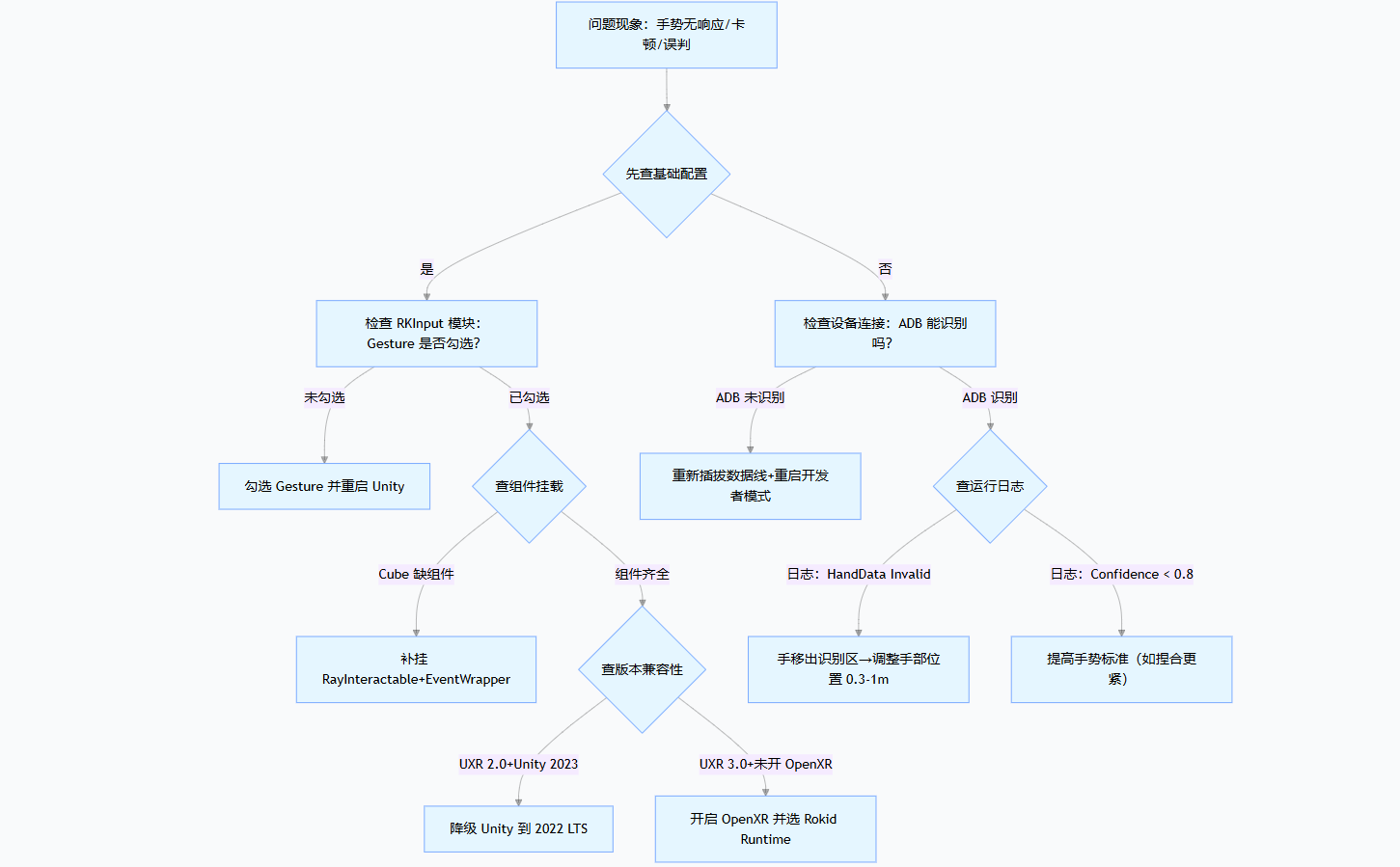
4.2 高频问题明细
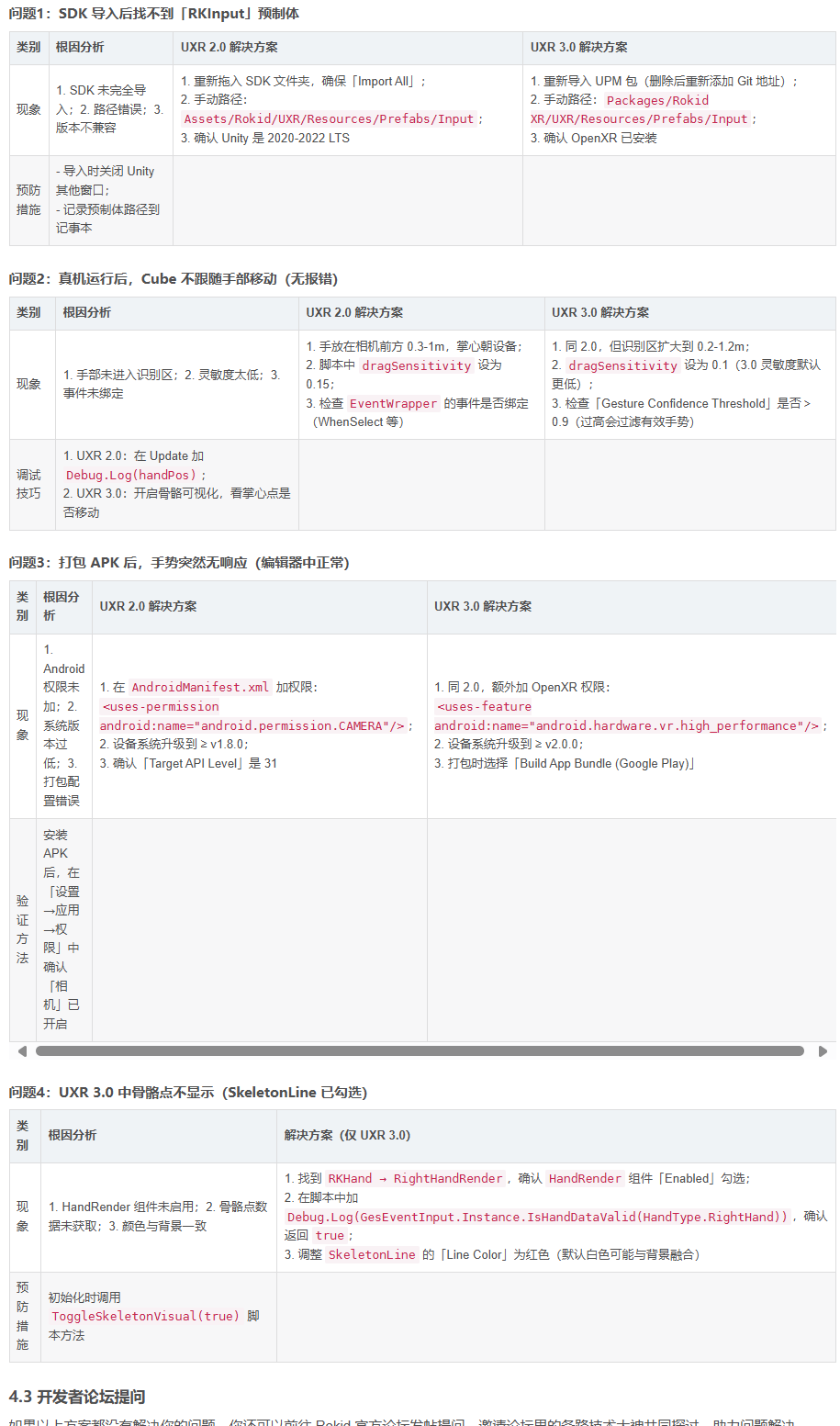
4.3 开发者论坛提问
如果以上方案都没有解决你的问题,你还可以前往 Rokid 官方论坛发帖提问,邀请论坛里的各路技术大神共同探讨,助力问题解决。
选择「技术求助」分类,标题格式:「【UXR X.0】+ 问题现象」(如「【UXR 3.0】Cube 不跟随手部」);
内容需包含:Unity 版本、SDK 版本、设备型号、报错日志(从 Android Studio Logcat 导出)。
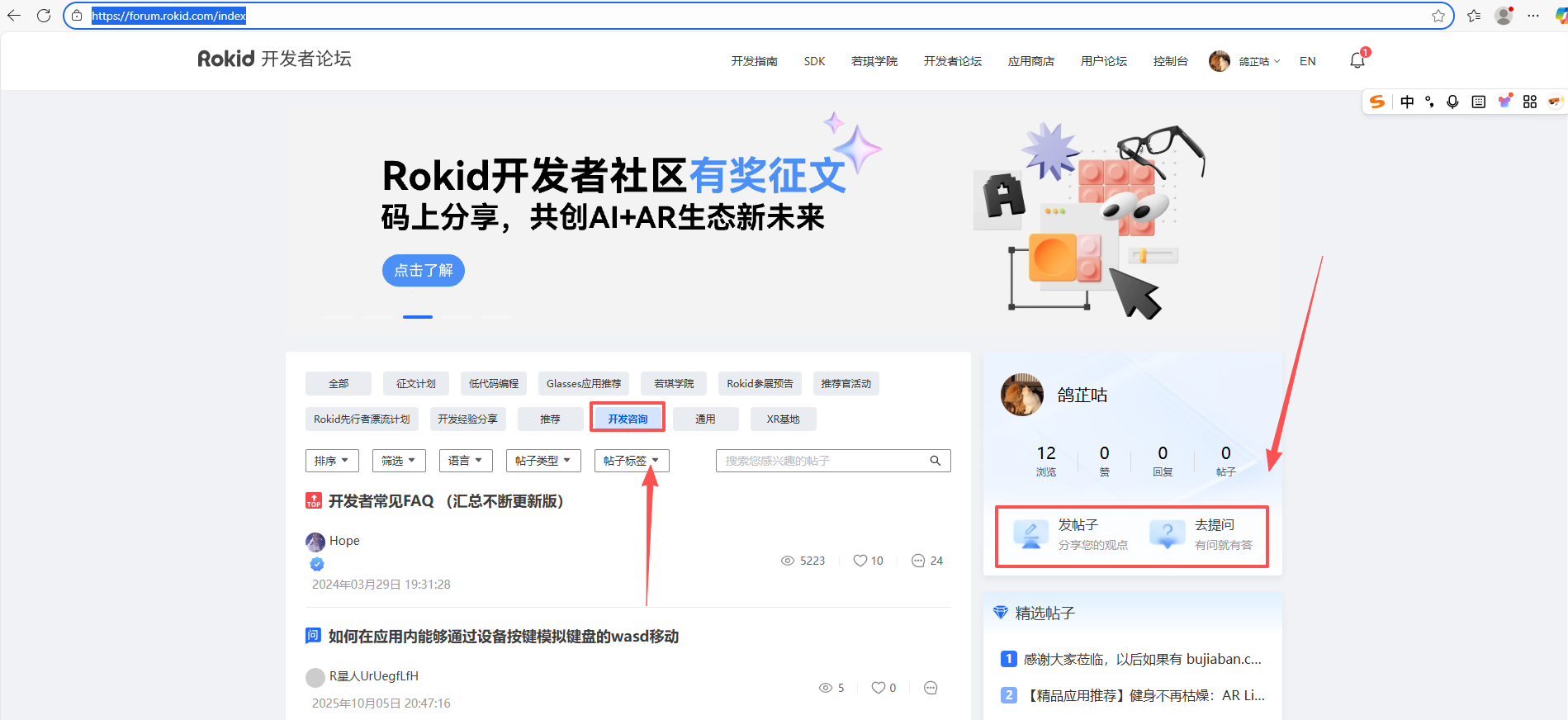
五、总结
拆解完技术后,你是不是发现 Rokid 手势识别的 “核心秘密” 其实很简单?Rokid 早已将复杂的底层技术 “化繁为简”,而剩下的无限可能,就全靠你的创意去延伸 —— 比如用手势轻松操控虚拟台灯,或是通过手势趣味玩转 AR 积木,让 AR 真正融入你的日常生活。现在就用 Rokid,去开发属于你的创意项目吧!

版权声明: 本文为 InfoQ 作者【鸽芷咕】的原创文章。
原文链接:【http://xie.infoq.cn/article/d705c20e9797272cb0e5b35d2】。未经作者许可,禁止转载。








评论